LinuxでNintendo 64時代を再現したいですか?エミュレーターを使用すると、LinuxでNintendo 64ゲームをプレイできます。この記事では、実行方法を説明します N64ROM Linuxデスクトップで簡単に。 すべてのレトロコンソールのうち、 N64 開発が最も少ないため、この記事で取り上げる方法は、Linuxディストリビューションによっては実行に問題がある場合があります。
スポイラー警告:下にスクロールして、この記事の最後にあるビデオチュートリアルをご覧ください。
注意: 中毒性のヒント ROMファイルの違法なダウンロードまたは配布を奨励または容認することはありません。 N64。これらのエミュレータでNintendo 64ゲームをプレイしたい場合は、PCにバックアップした独自のゲームROMファイルを合法的に使用してください。
M64Pyをインストールする
Ubuntu / Debian
このリンクからM64Pyの最新のDEBパッケージを入手し、ターミナルを開きます。ターミナルで、CDコマンドを使用して〜/ Downloadsディレクトリに移動します。
注:Debianユーザーはスワップが必要な場合があります 適切な ために apt-get リリースに応じて。
cd ~/Downloads
dpkgを使用してパッケージをインストールします。
sudo dpkg -i *.deb
以下で発生する依存関係の問題を修正します。
sudo apt install -f
Arch Linux
事前にPython-pysdl2をインストールしてください。 python-pysdl2依存関係は、誤ったMd5サムのためにコンパイルに失敗する可能性があることに注意してください。これを修正するには、で実行します –skipinteg 中にフラグを立てる makepkg。 MD5sumを無視することにより、セキュリティ対策をバイパスしていることに注意してください。あなた自身の責任でこれをしてください!
一度 Python-pysdl2 稼働中です:
git clone https://aur.archlinux.org/m64py.git cd m64py makepkg sudo pacman -U *.pkg.tar.xz
フェドラ
このSourceForgeリンクに従って、M64pyの最新のRPMをダウンロードしてください。次に、CDコマンドを使用して、 〜/ダウンロード ディレクトリ。
cd ~/Downloads
以下を使用してRPMをインストールします。
sudo dnf install *.rpm
OpenSUSE
Tumbleweedユーザーの場合、M64Pyはレポジトリ経由でインストールできます。
sudo zypper addrepo http://ftp.gwdg.de/pub/opensuse/repositories/Emulators/openSUSE_Tumbleweed/ opensuse-emulators sudo zypper install m64py
他のバージョンは、OBSに移動し、SUSEのバージョンを選択し、1クリックボタンを選択してインストールプロセスを開始します。
M64Pyを使用する

Nintendo 64 ROMをロードするには、ロードします M64Py、メニューの[ファイル]ボタンをクリックします。 ここから、「Open ROM」を選択します。エミュレーター自体は、ROMファイルを直接開く方法と、リストからROMをロードする方法の2つの方法で処理できます。 「手動で…」を選択し、エミュレータで開くファイルを参照します。
ROMリストから選択したいですか? [ファイル]、[ROMを開く]、[リストから]の順にクリックします。デフォルトでは、エミュレータが探すディレクトリは設定されていないため、「リストから...」を選択すると、プログラムは「ROM ディレクトリが見つかりません」と入力し、新しいディレクトリを設定するように求めます。
エミュレータを、Linux PC上のすべてのディレクトリをロードするディレクトリにポイントします。 N64 ROM。設定後、「ファイル」に戻り、「ROMを開く」、「リストから…」の順に選択します。リスト内のアイテムの1つをクリックして、ゲームをプレイします。すぐにロードされるはずです。
グラフィックスの構成
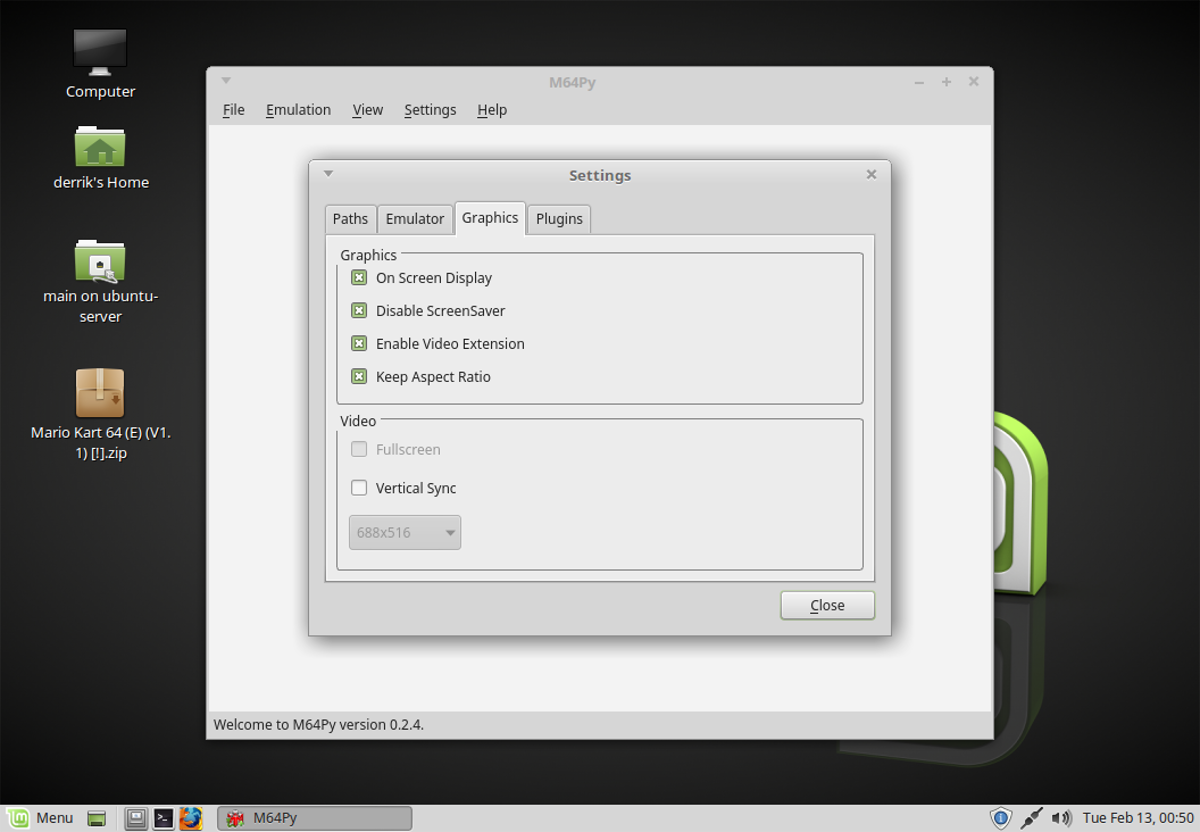
残念ながら、グラフィック設定を編集することはできません M64Py ROMの実行中。何も実行されていないことを確認し、「設定」を選択します。設定で、「グラフィック」を選択して、グラフィック設定を表示します M64Py.
の M64Py エミュレーションツールのグラフィカル設定はほとんどなく、平均的なユーザーは何も変更する必要はありません。ただし、よりグラフィカルな改善を希望する場合は、 N64 エミュレーション、これはそれを行う領域です。
ゲームで画面の裂けを止めたいですか? [垂直同期]の横にあるチェックボックスをオンにして有効にします Vsync。さらに、「オンスクリーンディスプレイ」など、ユーザーが切り替えることができる他のグラフィカル設定があります。
コントローラーの構成
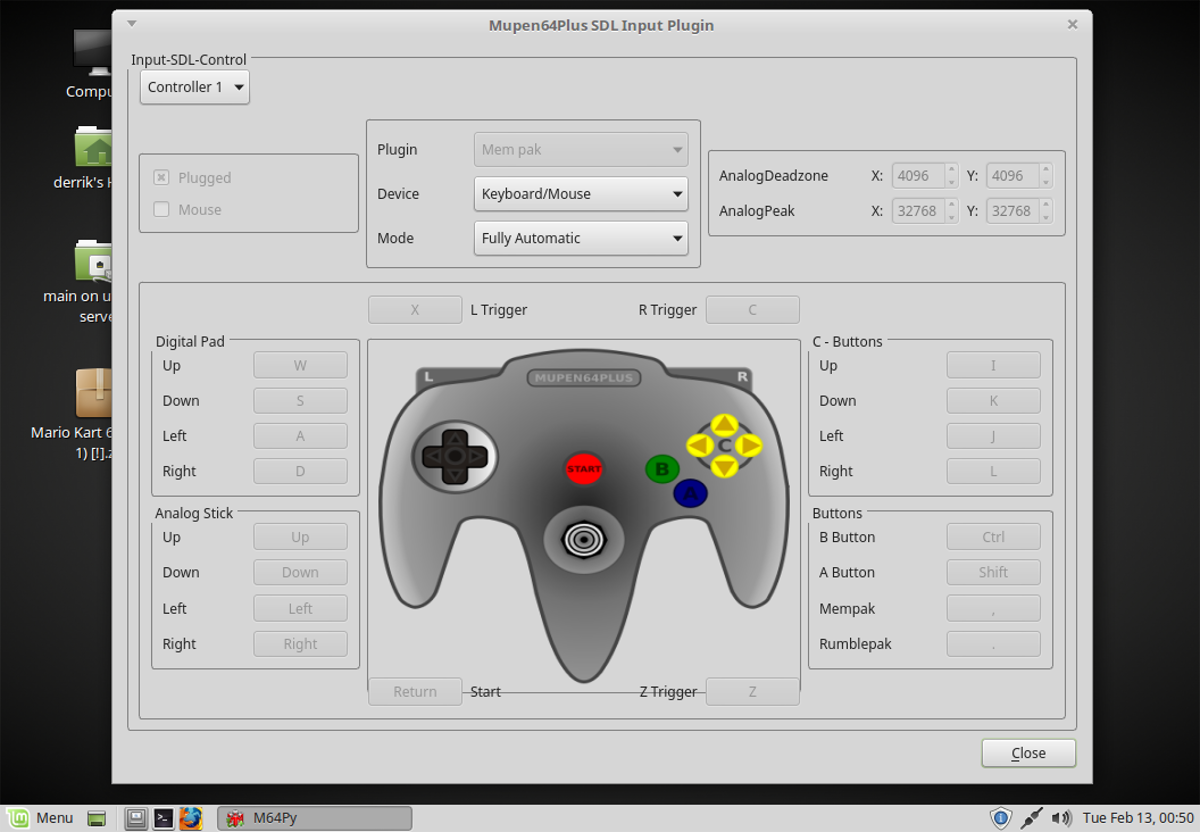
コントローラーの構成設定を取得する M64Py 「設定」メニューから開始します。 [設定]で[プラグイン]を選択します。プラグインメニューには、エミュレータのさまざまな設定があります。コントローラーをセットアップするには、「入力」エリアを探し、「構成」をクリックします。
プラグイン ゲームパッド、[デバイス]プルダウンメニューを探します。メニューを使用して選択します ゲームパッド。その後、通過して個々のボタンをすべてにマップします ゲームパッド。図は N64 ボタンマップは非常にうまく。
複数のコントローラーをマップしたいですか? [Input-SDL-Control]の近くのドロップダウンメニューをクリックし、[Controller 1]からマップする他のコントローラーに変更します。前のように、に行きます 設定とすべてのボタンを ゲームパッド 使用したい。
保存と読み込み
ゲームを保存する必要がありますか? キーボードショートカットF5を使用して、ゲームを保存スロットにすばやく保存します。さらに、F7でいつでも保存状態をロードできます。 M64Pyは複数の保存スロットをサポートし、ユーザーはいつでも切り替えられることに注意してください。
「ファイルメニュー」の下の保存スロットにアクセスします。 [状態スロットの変更]をクリックして、F5キーを押してゲームを保存するスロットを変更します。これは、(何らかの理由で)複数のゲームを保存する必要がある場合に適しています。













コメント